В процессе проектирования информационных систем широкое применение находит построение моделей и диаграмм в различных графических нотациях моделирования. Среди широко используемых графических нотаций моделирования особое место занимают BPMN и UML. Построение диаграмм в Visio для наглядности представления моделей проектируемой информационной системы просто и практично, поэтому и является основным предметом данной статьи.
Известно, что для проектирования информационной системы необходимо создать набор артефактов(документов), позволяющих создать ее. Такими артефактами являются:
- на этапе предпроектного обследования предметной области — диаграмма деятельности, наглядно представляющая автоматизируемые бизнес-процессы, и диаграмма вариантов использования, представляющая функциональные требования к проектируемой информационной системы;
- на этапе технического проектирования — диаграмма классов, представляющая структуру(архитектуру) проектируемой системы, а также требуемый набор других диаграмм;
- на этапе рабочего проектирования — диаграммы компонентов и развертывания, определяющие состав программного обеспечения проектируемой информационной системы и его размещение по узлам вычислительной системы.
Построение BPMN и UML диаграмм можно выполнять во многих CASE — средствах, таких как Rational Rose, Borland Together, Rational Software Architect, StarUML, Lucidchart и другие.
В простейшем случае построение диаграмм можно выполнить в наиболее доступном графическом редакторе MS Visio. Применение графического редактора MS Visio для построения диаграмм обусловлено, прежде всего, его простотой и доступностью. При этом поддерживаются многие графические нотации моделирования, такие как IDEF, BPMN и UML. Особенно это важно на этапе обучения при выполнении курсовых и дипломных проектов.
Однако надо иметь в виду, что популярное средство построения графических объектов BPMN и UML 2.0 MS Visio и его аналог modeler for Visio обеспечивает не построение, а рисование моделей и диаграмм эскизов макетов и документов существующих и проектируемых систем, в том числе и информационных систем и их программного обеспечения.
Примечание. Начиная с Visio 2019, поддерживается современная спецификация UML 2.5, а также обеспечивается гибкость использования графических фигур в диаграммах.
Внимание! Альтернативой графическому редактору Visio для построения UML диаграмм может быть Белорусский универсальный редактор схем, диаграмм и планов помещений Grapholite.
Применение MS Visio для построения диаграмм рассмотрим на примере создания информационной системы(подсистемы) покупок в интернет -магазине. Для этого в процессе предпроектного обследования проанализируем основные бизнес-процессы покупки в интернет-магазине.
Совершать покупки в интернет-магазине достаточно просто. Надо выбрать интернет-магазин, зайти на сайт интернет-магазина, найти желаемый товар и отправить его в корзину. Через некоторое время можно оформить заказ, указывая свои контактные данные и способ оплаты.
После некоторого ожидания менеджер интернет-магазина свяжется с Вами для подтверждения заказа и уточнения контактных данных, пункта доставки товара, способа оплаты товара, способа его доставки и т.д.
Если выбран способ предварительной оплаты, то на данном этапе Вы оплачиваете заказ. Если была договоренность об оплате по прибытию товара, то ждете доставку товара, после доставки оплачиваете его.
Получив сведения об оплате, сотрудники интернет-магазина упаковывают товар и отправляет его курьерской службой (если Вы не предпочли самовывоз). Получив товар, осуществляете его оплату, если не сделали этого ранее. В случае неудовлетворенности товаром надо действовать по закону о потребителях.
Этап предпроектного обследования предметной области
Анализ автоматизируемых бизнес-процессов
Обычно анализ предметной области начинается с ее общего обзора, а затем детализируется, приобретая иерархическую структуру со всё большим числом уровней.
Для анализа предметной области широко используется метод моделирования. Результатами такого анализа являются модели предметной области или модели автоматизируемых с помощью информационных систем бизнес — процессов.
Для анализа автоматизируемых с помощью информационных систем бизнес-процессов широко используется метод моделирования в виде построения BPMN и UML. диаграмм. Потому что это просто и практично. Наиболее часто при этом применяется диаграмма деятельности.
Прежде чем строить диаграмму ознакомьтесь с правилами ее построения в статье «Как правильно строить диаграмму деятельности?«.
Построение диаграммы деятельности
В Microsoft Visio графические элементы группируются в специальные шаблоны (stencils): схема модели UML, схема BPMN, функциональная блок-схема и другие шаблоны, как показано на рисунке ниже.
Для наглядности построим диаграмму деятельности, соответствующую описанным выше бизнес-процессам.
Как указывалось ранее для этого целесообразно использовать графическую нотацию BPMN. Естественно для построения BPMN диаграммы деятельности надо выбрать шаблон “Схема BPMN” и нажать кнопку “Создать”.
Появится окно с наборами элементов(фигурами), которые сгруппированы по категориям(в Visio 2010 — действия, события и т.п.). Построение диаграмм в Visio осуществляется перетаскивание мышкой с поля «Фигуры» на рабочее поле диаграмм, как показано на рисунке.
Тогда, диаграмма деятельности совершения покупки в интернет — магазине, созданная в MS Visio в графической нотации BPMN будет иметь вид, как показано на рисунке.
После перетаскивания элементов диаграммы необходимо присвоить имена и назначения каждого элемента диаграммы и установить связи между ними. Это делается перетаскиванием линий на поле диаграмм с последующим прикреплением их начала и конца к соединяемым элементам. Далее можно установить различные цвета для каждого элемента и т.п.
Примечание. Использование программы StarUML для построения диаграммы деятельности при визуальном моделировании предметной области проектируемой информационной системы рассмотрено в статье «Как построить диаграмму деятельности в StarUML?«. Это тоже выполняется достаточно просто и практично, как в Visio.
Функциональные требования к информационной системе
Построение диаграммы вариантов использования
Кроме диаграммы деятельности на этапе предпроектного обследования предметной области необходимо построить диаграмму, отражающую функциональные требования к проектируемой информационной системе. Известно, что такой диаграммой является диаграмма вариантов использования. Для ее построения целесообразно использовать графическую нотаци языка UML, а не BPMN.
Естественно для построения UML диаграммы вариантов использования в MS Visio надо выбрать шаблон “Схема модели UML” и нажать кнопку “Создать”. Появится окно с наборами элементов(фигурами), которые сгруппированы по категориям(в Visio 2010 их четыре),
соответствующих типам диаграмм.
Для создания диаграммы вариантов использования в перечне «Фигуры» надо выбрать пункт «Сценарий выполнения UML». На панели инструментов появится набор элементов, из которых строится диаграмма, как показано на рисунке ниже.
Построение UML диаграммы в MS Visio осуществляется перетаскиванием фигур на рабочее поле редактора и последующем оформлением каждого элемента. Для этого двойным щелчком левой клавиши мышки вызывается онко установки параметров, в котором можно задать имя элемента, его атрибуты и операции, а также стереотипы и ограничения. Пример таких окон для действующего лица и варианта использования показан на рисунке.
Кроме окон установки параметров для оформления элементов можно использовать все возможности графического редактора, представленные в меню(цвет текста и заливка, параметры линий и т.п.).Таким же образом, нужно задать параметры всем элементам UML диаграммы информационной системы. При этом важно не забывать, что диаграмма должна наглядно отражать проектируемый артефакт.
После выполнения всех операций получим диаграмму вариантов использования проектируемой информационной системы покупки в интернет-магазине, показанную на рисунке ниже.
Из представленных материалов ясно, что построение диаграмм деятельности и вариантов использования в Visio для наглядности представления моделей проектируемой информационной системы и функциональных требований к ней просто и практично.
Таким образом, построенные диаграммы деятельности и вариантов использования хорошо представляют автоматизируемые бизнес-процессы и функциональные требования к проектируемой информационной системы.
Этап технического проектирования
На этапе технического проектирования согласно ГОСТ 34.* выполняется разработка архитектуры(структуры) информационной системы и ее частей.
Архитектура системы может представляться диаграммой классов. При этом строить единую диаграмму классов для всей системы не целесообразно. Она получится громоздкой и трудно анализируемой. Поэтому принято строить диаграммы классов для каждого варианта использования информационной системы.
Построение UML диаграмм в Visio, в том числе и построение диаграммы классов, осуществляется по единой технологии. Следуя принципам объектно-ориентированного проектирования информационной системы, необходимо определить набор классов, выполнить мх детализацию, определив структуру данных и методов классов, а также определить отношения между классами.
Набор классов, для представления архитектуры, определяется на основе объектов, полученных на этапе анализа предметной области. Для комплексного варианта использования «Оформление заказа», содержащего в себе еще три варианта использования «Проверка наличия», «Выбор товара» и «Оплата товара», основными объектами предметной области являются: менеджер, клиент, товар, каталог товаров, форма заказа, счет для оплаты.
Для построения диаграммы классов в Visio необходимо выбрать в разделе «Фигуры» вкладку «Статическая структура UML». При этом раскроется панель инструментов с графическими элементами диаграммы классов.
Выбрав на панели инструментов графический элемент «Класс», перетаскиваем его на рабочее поле диаграммы классов. Далее задаем имя класса, совпадающее с названием объекта предметной области, устанавливаем для него атрибуты и методы(операции).
Для данной предметной области основными классами являются: клиент, который может быть физическим или юридическим лицом, менеджер, товар, оплата, которая может быть наличной или безналичной, например, по карте.
Выполнив все необходимые действия: перетащить изображение класса, задать имя, атрибуты и операции в окне «Свойства класса UML», установить связи между классами, получим диаграмму классов, показанную на рисунке.
В диаграмме применены связь обобщения, для базовых и производных классов, например, Клиент, Физ. лицо и Юридич. лицо, и связь ассоциация для обычных классов.
Примечание. Использование CASE-средства StarUML для построения диаграммы классов для визуального моделирования архитектуры проектируемой информационной системы рассмотрено в статье «Построение диаграммы классов в StarUML«.
Этап рабочего проектирования
Нв этапе рабочего проектирования создаются артефакты физической реализации проектируемой информационной системы, к которым относятся диаграммы компонентов и размещения(распределения), программы, реализующие алгоритмы решения задач, возложенных на проектируемую информационную систему и т.п.
Во-первых требуется определить структуру программного обеспечения информационной системы. Это лучше всего сделать с помощью диаграммы компонентов.
Для построения диаграммы компонентов в Visio необходимо в разделе «Фигуры» выбрать пункт «Компоненты UML». Далее из палитры инструментальной панели выбрать элемент «Компонет» и перетащить его на рабочее поле. Создав требуемый набор компонентов, надо установить связи между ними, перетаскивая элементы «Интерфейс» и соединяя их с компонентами.
Результат построения диаграммы компонентов проектируемой информационной системы показан на рисунке.
Кроме компонентов, содержащих классы информационной системы, необходимо дополнить диаграмму компонентами связи с базой данных, в которой накапливаются и хранятся данные о клиента, продаваемых товарах и другой необходимой информации.
После создания диаграммы компонентов, отражающей структуру программного обеспечения информационной системы, необходимо переходить к разработке физической реализации информационной системы. Для этого надо создать, прежде всего, диаграмму размещения компонентов по узлам вычислительной системы.
Но прежде чем создавать диаграмму размещения, необходимо определиться со структурой(архитектурой) вычислительной сети. Если предположить, что информационная систем будет строить ся по трехуровневой архитектуре, то наиболее целесообразно ее размещать на трехуровневой архитектуре вычислительной сети(не путать архитектуру информационной системы и архитектуру сети).
Для построения диаграммы размещения в Visio необходимо в разделе «Фигуры» выбрать пункт «Компоненты UML». Далее из палитры инструментальной панели выбрать элемент «Узел» и перетащить его на рабочее поле. Создав требуемый набор узлов вычислительной системы, надо разместить в них изображения тех компонентов, которые будут на них размещаться, и установить простые ассоциативные связи между узлами, перетаскивая элементы «Связь» и соединяя их с узлами.
Результат создания диаграммы размещения представлен на следующем рисунке.
На этом процесс создания диаграмм на UML завершается. Дальнейшие действия связаны с созданием кода программного обеспечения, его отладки и реализации. При использовании CASE — средств это выполняется автоматически с помощью используемого средства, при использовании Visio для проектирования информационных систем коды программ формируются вручную.
Таким же образом, можно создать требуемый набор UML диаграмм любой информационной системы любой сложности. При этом важно не забывать, что диаграммы должны отражать автоматизируемые проектируемой информационной системой бизнес-процессы, ее архитектуру, взаимодействие элементов, структуру программного обеспечения и размещение компонентов по узлам вычислительной системы.
Заключение
Построение диаграмм в Visio для наглядности представления моделей проектируемой информационной системы просто и практично, а также дешево для студентов различных форм обучения.
Построение диаграмм в Visio помогает моделировать визуально артефакты проектируемой информационной системы за счет преобразования технических концепций в визуальную форму.
Для более полного визуального моделирования, как предметной области, так и информационных систем необходимо применять специальные CASE — средства проектирования.
Связанные материалы
Смотри также…
- Проектирование информационных систем
- Построение UML диаграмм в режиме онлайн с помощью Lucidchart
- Онлайн-курсы обучения построению UML диаграмм
Источник: brasmlibras.ru
Нотации «Процесс» и «Процедура»
Нотации «Процесс» (Basic Flowchart в Microsoft Visio) и «Процедура» (Cross-Functional Flowchart в Microsoft Visio) используются для представления алгоритма (сценария) выполнения процесса и позволяют задать причинно-следственные связи и временную последовательность выполнения действий процесса. Нотации поддерживают декомпозицию на подпроцессы, также как и нотация IDEF0.
Различие между нотациями «Процесс» и «Процедура» состоит в том, что дополнительно к графическим элементам, применяемым в нотации «Процесс», в нотации «Процедура» используются дорожки (Swim Lanes), обозначающие организационные единицы — исполнителей действий процесса. Это позволяет повысить наглядность диаграммы.
Нотации «Процесс» и «Процедура» можно применять для моделирования отдельных процессов компании, а также на нижнем уровне модели бизнес-процессов, созданной в нотации IDEF0.
Описание назначения графических символов, используемых в нотациях «Процесс» и «Процедура», приведено в Таблице 1.
| Действие |  | Действие обозначается с помощью прямоугольного блока. Внутри блока помещается название действия. Временная последовательность выполнения действий задается расположением действий на диаграмме процесса в нотации «Процесс»/»Процедура» сверху вниз (слева направо на горизонтальной диаграмме процесса в нотации «Процедура»). |
| Решение |  | Элемент «Решение» обозначает ветвление, после которого процесс может пойти по одному и только одному альтернативному направлению в зависимости от некоторого условия. Элемент «Решение» может иметь один или несколько входов и ряд альтернативных выходов. Элемент «Решение» используется в двух вариантах: для обозначения действия, результат которого определяет дальнейшее выполнение процесса, или для обозначения проверки условия. Если «Решение» используется для обозначения действия, то все возможные варианты результатов этого действия показываются выходящими стрелками (Рис. 1). |

Рисунок 1. Элемент «Решение» обозначает действие
Если элемент «Решение» используется для проверки условия, то «Решение» помещается на диаграмму после элемента «Действие», в названии элемента «Решение» указывается проверяемое условие, а все возможные варианты значения условия показываются выходящими стрелками (например, «Да» или «Нет» (Рис. 2)).

Рисунок 2. Элемент «Решение» обозначает проверку условия
Элемент «Решение» аналогичен элементу «Исключающее ИЛИ» (XOR) в других нотациях моделирования.

Рисунок 3. Стрелки «Связь предшествования»
Если стрелка служит только для обозначения передачи управления, то имя стрелки оставляется пустым. Если кроме передачи управления из предыдущего действия в следующее действие поступает объект(ы) деятельности, то стрелка именуется, и в список объектов стрелки заносится соответствующий объект(ы) деятельности (Рис. 4).

Рисунок 4. Именованная стрелка «Связь предшествования», содержащая объекты деятельности

Рисунок 5. Стрелка «Поток объектов» с туннелированным началом
Если источником объекта(ов) является одно из действий процесса, то такой объект показывается с помощью стрелки, исходящей из действия-источника и входящей в действие-потребитель, для выполнения которого необходим объект (Рис. 6).

Рисунок 6. Стрелка «Поток объектов», исходящая из действия-источника и входящая в действие-потребитель
При этом действие «Регистрация в журнале «Исходящая корреспонденция» не запускает выполнение действия «Заполнение графы «Номер накладной» в журнале «Исходящая корреспонденция».
Таблица 1. Графические символы, используемые в нотациях «Процесс» и «Процедура»
Информация о способах добавления элементов на диаграмму содержится в главе Руководство пользователя → Создание модели деятельности организации.
Пример диаграммы процесса в нотации «Процесс» приведен на Рис. 7.

Рисунок 7. Пример диаграммы процесса в нотации «Процесс»
Пример диаграммы процесса в нотации «Процедура» приведен на Рис. 8.
Источник: www.businessstudio.ru
Как рисовать диаграммы рабочего процесса в Visio | Пошаговое руководство
Диаграмма рабочего процесса — это способ создать графическую иллюстрацию точных шагов и действий для завершения бизнес-процесса или транзакции. Кроме того, это может помочь вам воспитывать людей, которые будут проводить каждый шаг. Помимо визуального представления процесса, этот метод полезен для выявления потенциальных проблем, недостатков или любых областей улучшения.
Для создания диаграммы рабочего процесса необходим инструмент для построения диаграмм. Visio — известная программа для создания диаграмм. Тем не менее, ознакомьтесь с приведенным ниже руководством, чтобы узнать как создать схему рабочего процесса в Visio.
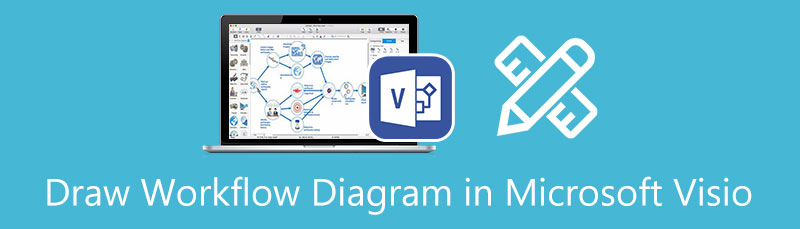
- Часть 1. Как создать схему рабочего процесса с помощью лучшей альтернативы Visio
- Часть 2. Руководство по созданию диаграммы рабочего процесса в Visio
- Часть 3. Часто задаваемые вопросы о создании диаграммы рабочего процесса
Часть 1. Как создать схему рабочего процесса с помощью лучшей альтернативы Visio
Если вы не можете позволить себе установить какое-либо приложение на свое устройство или хотите легко делиться своими диаграммами с коллегами, MindOnMap это инструмент, который вы должны использовать. Инструмент способен рисовать любые блок-схемы и диаграммы. Кроме того, это бесплатно, и вы можете получить к нему доступ в любое время и в любом месте, поскольку оно работает в Интернете. Кроме того, эта программа без проблем работает во всех веб-браузерах.
Кроме того, он поставляется с готовыми темами и шаблонами, которые вы можете применять для изменения внешнего вида ваших диаграмм. Кроме того, вы можете воспользоваться встроенным редактором программы для создания с нуля. Лучше всего то, что вы можете поделиться своей диаграммой с другими, скопировав и отправив ссылку. Узнайте, как рисовать схемы рабочих процессов в альтернативе Visio, выполнив следующие действия.
Доступ к программе
Чтобы начать, перейдите на официальную веб-страницу MindOnMap и нажмите кнопку Создайте свою ментальную карту для доступа к инструменту. Выберите из списка тем, чтобы начать с шаблона, или выберите макет, чтобы начать с нуля.
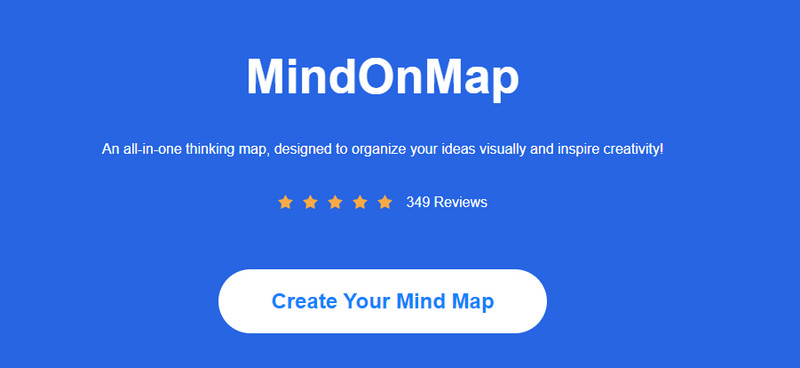
Вставьте объекты для использования
Затем добавьте узлы, нажав кнопку Узел кнопка в верхнем меню. После добавления необходимого количества узлов перейдите к Стиль раздел и изменить форму объекта в соответствии с его функцией или процессом.
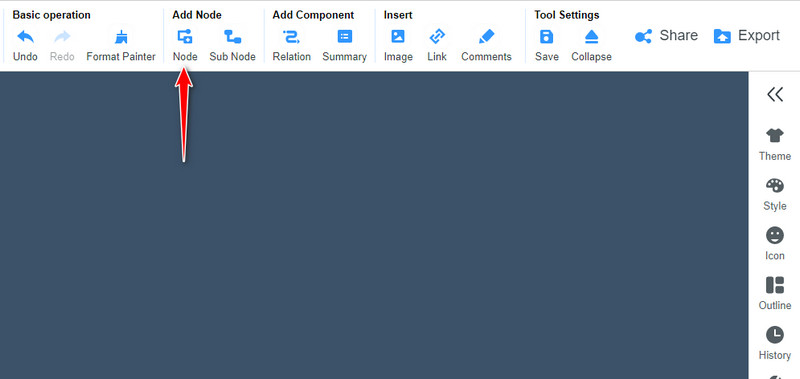
После изменения форм вы можете изменить размер и цвет объекта из Стиль раздел. Кроме того, здесь вы можете настроить размер и цвет шрифта. Добавьте текст, дважды щелкнув объект и набрав нужный текст. Изучите эту панель, чтобы персонализировать свою диаграмму.
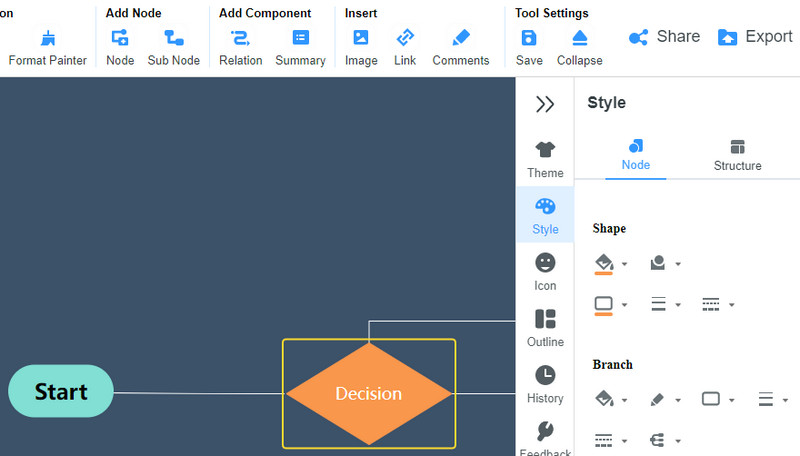
Экспортируйте и сохраните диаграмму
Вы можете скачать и сохранить свою схему. Отметьте Экспорт кнопку в правом верхнем углу и выберите нужный формат. Вы также можете нажать на Делиться кнопку, чтобы получить ссылку на вашу диаграмму. Затем, пожалуйста, поделитесь им со своими коллегами, чтобы они могли просмотреть вашу работу.
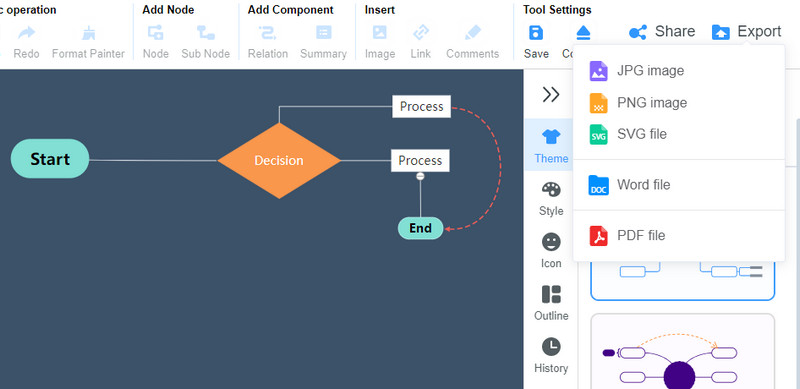
Часть 2. Руководство по созданию диаграммы рабочего процесса в Visio
Microsoft Visio — это инструмент, который можно использовать для создания шаблона рабочего процесса Visio. Это может помочь компаниям создавать диаграммы рабочих процессов для представления процессов, сроков, ресурсов и обязанностей для выполнения задачи. Фактически, инструмент предназначен для создания векторной графики и диаграмм, предоставляя все необходимые формы, настройки и элементы для диаграмм рабочего процесса.
Кроме того, эта программа также позволяет вам получить доступ к шаблонам. Существуют готовые шаблоны для этапов процесса, базовых диаграмм, блок-схем, блок-схем и других диаграмм. Вот что вам нужно сделать, чтобы создать схему рабочего процесса MS Visio.
Загрузите и установите приложение Visio.
Прежде всего, посетите страницу загрузки Visio или перейдите в Microsoft Store и загрузите программу на свой компьютер. После этого запустите программу и изучите интерфейс и функции программы.
Откройте новую пустую страницу, чтобы начать рисовать. В библиотеке форм начните выбирать форму, необходимую для создания схемы рабочего процесса. Затем перетащите их в область редактирования программы.
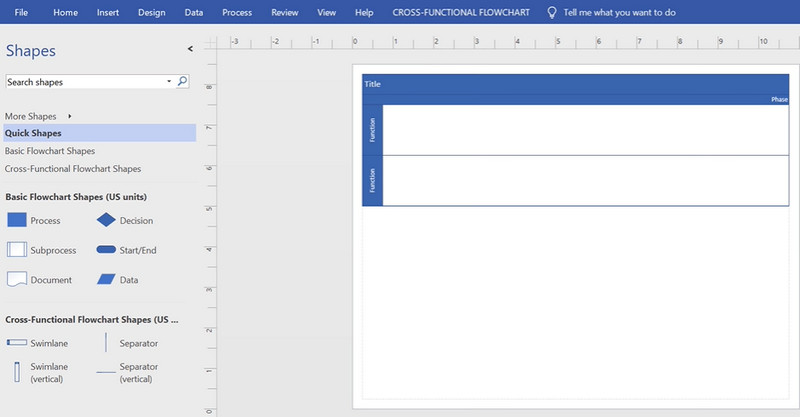
Отрегулируйте и настройте диаграмму
После того, как вы закончите добавлять фигуры и объекты, настройте расположение, чтобы отобразить диаграмму рабочего процесса. Затем отрегулируйте цвет заливки и размер объектов. Теперь нажмите кнопку «Текстовое поле» в верхней части меню редактора и введите текст.
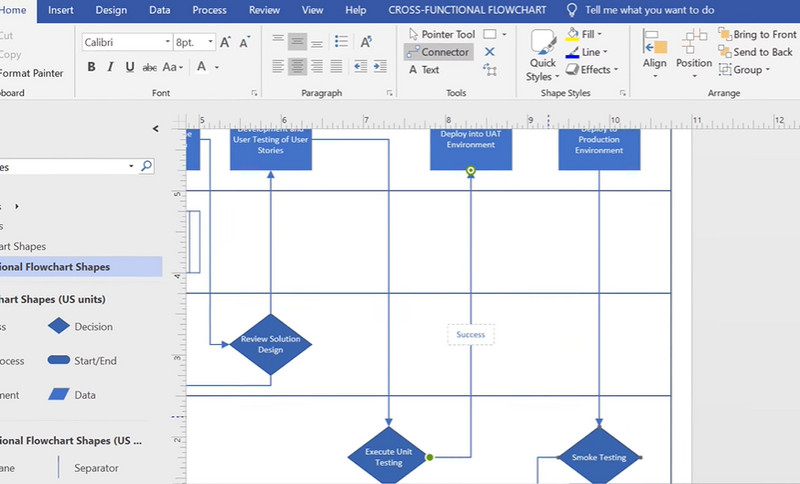
Сохраните созданную диаграмму
Если вы в восторге от созданной диаграммы, перейдите к Файл меню. Выбирать Сохранить как и укажите место назначения файла, в котором вы хотите сохранить свою диаграмму. Вы также можете сохранить его как документ или изображение.
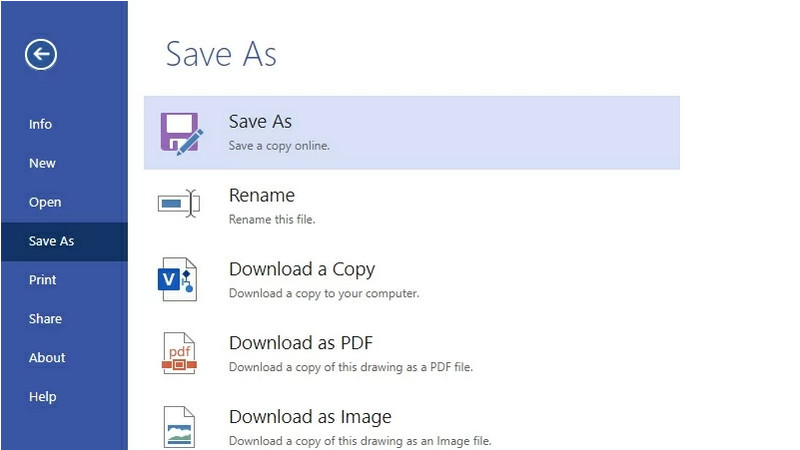
- Альтернатива Visio: 5 лучших и бесплатных альтернатив Visio Review
- Познакомьтесь с логической схемой сети и ее примерами
Часть 3. Часто задаваемые вопросы о создании диаграммы рабочего процесса
Для чего используется схема рабочего процесса?
Раньше его использовали для производства. Теперь он стал универсальным, что позволило многим отраслям использовать его для создания иллюстраций процессов. Его назначение можно свести к трем целям. Вы можете использовать его для анализа процессов, инструкций, отслеживания и управления.
Какие символы используются в схеме рабочего процесса?
По сути, он поставляется с четырьмя основными геометрическими символами. Прямоугольник представляет собой действие или шаги, которые должен выполнить человек. Овал обозначает начальную и конечную точки. Алмаз используется для принятия решения или одобрения. Стрелка используется для соединения шагов и процессов.
Какие существуют типы схем рабочего процесса?
Существует несколько типов диаграмм рабочего процесса. Наиболее популярными из них являются, а именно, блок-схема ANSI, активность UML, BPMN, полоса плавания и SIPOC или поставщик-вход-процесс-выход-клиент.
Каковы примеры схем рабочего процесса?
Обычно диаграммы рабочих процессов используются для бизнес-транзакций и взаимодействий. Некоторые примеры включают поддержку клиентов, исходящие продажи, схему рабочего процесса логистики и т. д. В целом, большинство примеров сосредоточено на клиентах и возможных процессах в бизнесе.
Вывод
Создание диаграммы рабочего процесса позволяет предприятиям и компаниям управлять операциями и отслеживать рабочие процессы. Кроме того, Visio — отличная программа для создания диаграмм. В результате многие пользователи хотят научиться создавать схемы рабочих процессов Visio.
Эта программа позволит вам построить и нарисовать комплексную диаграмму рабочего процесса, что упростит процесс создания. Благодаря описанному выше учебному пособию любой может быстро составить схему своего рабочего процесса. MS Visio действительно отличный инструмент для построения диаграмм. Однако многие пользователи считают его дорогим и сложным в навигации.
Ну, вы можете использовать более доступный и функциональный инструмент, такой как MindOnMap. Эта программа позволяет создавать практически любые задачи, связанные с диаграммами, в интуитивно понятной панели редактирования. Это края MindOnMap через Microsoft Visio. Тем не менее, лучшая программа будет зависеть исключительно от ваших предпочтений и потребностей.

Создайте свою карту разума, как вам нравится
Источник: www.mindonmap.com
